Зеркальное отражение
- Предыдущими операциями основная техника создания зеркальных отражений представлена с достаточной полнотой и в принципе на этом можно закончить раздел. Но сцена выглядит пустоватой, поэтому усложним задачу и введем в состав коллажа еще один персонаж. Поставим на самый верх композиции слой с изображением девушки (рис. 6.89.).
- Создадим копию нового слоя (CTRL + J) и настроим форму и положение отражения женской фигуры. Всю работу по геометрическому преобразованию слоя можно выполнить средствами одной команды Free Transform (CTRL + T). После ее вызова достаточно правой кнопкой мыши щелкнуть по слою и выбрать из выпадающего меню нужное средство геометрической настройки. Поскольку отражение фигуры полностью укладывается на поверхность подложки, то отпадает необходимость в группировке данного слоя с нижним, как это делалось ранее.
- Для усиления эффекта изменим режим наложения слоя с отражением с Normal на Overlay (рис. 6.89).
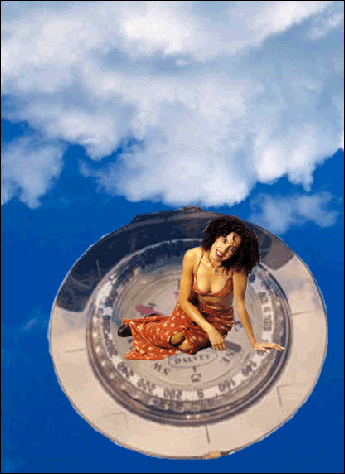
Рис. 6.88. Добавление женской фигуры
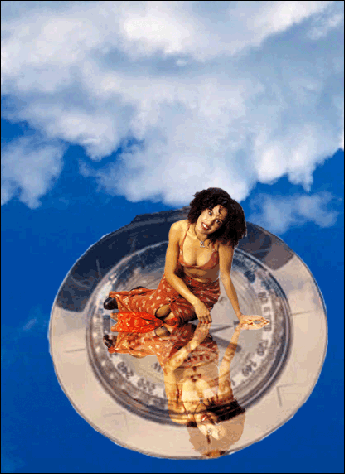
Рис. 6.89. Коллаж с зеркальными отражениями
